
Table des matières:
- Auteur John Day [email protected].
- Public 2024-01-30 09:06.
- Dernière modifié 2025-01-23 14:45.


Il y a quelque temps, j'ai commencé à regarder des vidéos YouTube sur la réparation de toutes sortes de consoles de jeux. La plupart du temps, ces consoles avaient un problème commun: tout fonctionnait sauf l'affichage et généralement, le remplacement du port hdmi suffisait à régler le problème.
Après avoir regardé ces vidéos, je me sentais confiant de pouvoir le faire moi-même alors je suis allé sur Ebay et j'ai acheté une Xbox one S avec un port HDMI endommagé pour 40€.
Une fois le colis arrivé et la Xbox démontée, j'ai découvert que les dégâts étaient bien pires que ce à quoi je m'attendais. Pire encore pour un débutant comme moi, il y avait très peu de tutoriels sur la façon de réparer un port HDMI avec des pads cassés et aucun sur la Xbox.
Étape 1: Outils et matériel
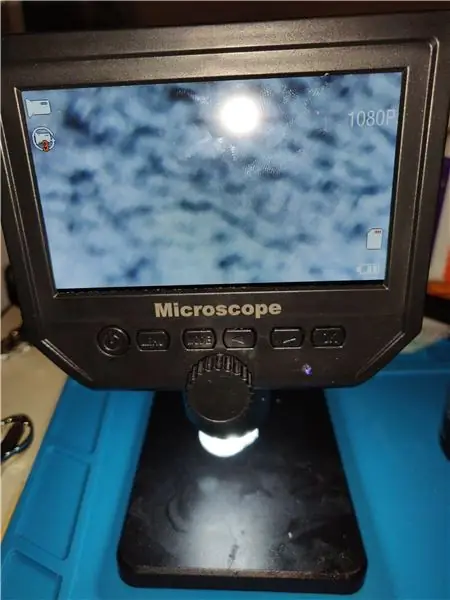


Outils
Fer à souder à pointe fine
Microscope électronique
Multimètre (mode de continuité)
Ciseaux
Lampe UV (utilisée pour le séchage du masque de soudure)
Souffleur à turbine
Pince à épiler
Matériel
Port HDMI de la XBOX one S
fil émaillé 0,1 mm
Fil de soudure
Flux de soudure
Masque de soudure
Alcool isopropylique
Étape 2: Démontage de l'unité et évaluation des dommages


Afin de démonter l'appareil, j'ai suivi quelques tutos youtube (vous trouverez plein de vidéos à ce sujet). Afin d'accéder librement au port hdmi, vous devrez sortir la carte mère du boîtier et retirer tout ce qui y est connecté.
Une fois le démontage terminé, j'ai découvert que le port HDMI était dans un état bien pire que je ne le pensais, comme vous pouvez le voir sur les photos: de nombreux onglets étaient cassés, une simple solution n'était donc pas envisageable. En tant que débutant, je n'avais aucune idée de la façon de réparer ce genre de dégâts, alors j'ai décidé de tout mettre de côté et de faire des recherches pour trouver la meilleure façon de le réparer.
Étape 3: Fixation de l'unité
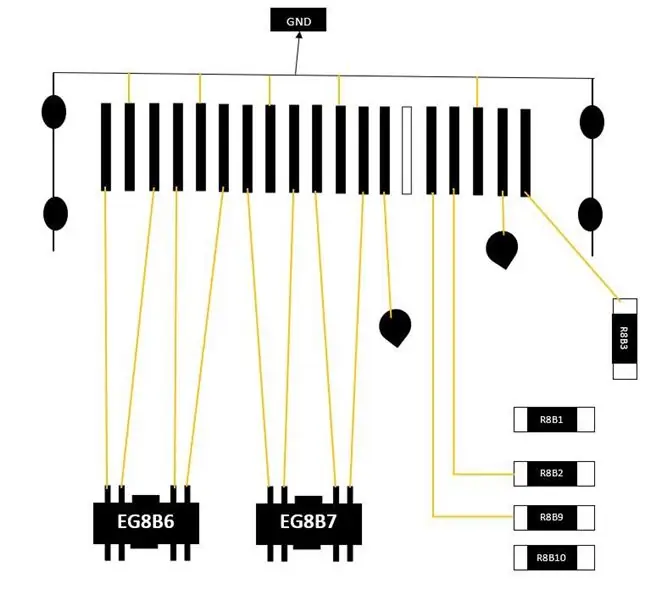



Au début, je pensais pouvoir recoller les languettes cassées sur la carte mère (toutes les languettes étaient encore connectées aux fils). Pour ce faire, j'ai acheté de la colle de soudure GB résistante à la chaleur (pour pouvoir faire la soudure plus tard). En plus de rendre la situation encore plus compliquée, la solution de colle n'a été d'aucune aide: les languettes du port HDMI étaient très petites et même une aiguille n'était pas assez petite pour être utilisée pour répandre la colle. Encore une fois, j'étais de retour à la recherche et c'est à ce moment-là J'ai découvert que l'utilisation de fil émaillé était ma seule chance d'y parvenir. En plus de cela, j'ai commandé un microscope électronique car c'était le seul moyen de pouvoir travailler sur des composants aussi minuscules.
Ayant reçu tout ce dont j'avais besoin, j'ai commencé à m'entraîner avec le fil émaillé et le microscope sur une vieille planche endommagée jusqu'à ce que je puisse l'utiliser correctement.
Avant de commencer à travailler sur la carte mère Xbox, j'ai pensé qu'il était important pour moi d'avoir un schéma avec toutes les connexions nécessaires pour le port hdmi. Cela m'a été très utile car cela m'a permis de trouver la meilleure façon de faire le travail, puis j'ai dépoussiéré la carte mère avec un ventilateur et l'ai nettoyée avec de l'alcool isopropylique pour la préparer au processus de soudure.
Une fois que j'ai eu tout ce dont j'avais besoin, j'ai commencé le processus de soudure fastidieux qui m'a pris des heures: d'abord, j'ai appliqué une fine couche de soudure sur le fil émaillé puis j'ai ajouté un peu de flux à la fois sur le fil et la broche à souder avant de le souder très soigneusement. Après cela, le fil a été coupé à la bonne longueur et soudé à l'autre extrémité en utilisant la même technique que précédemment. Une fois la soudure terminée, j'ai vérifié la continuité de chaque broche à l'aide d'un multimètre jusqu'à ce que tout soit OK.
Étape 4: Test de l'unité


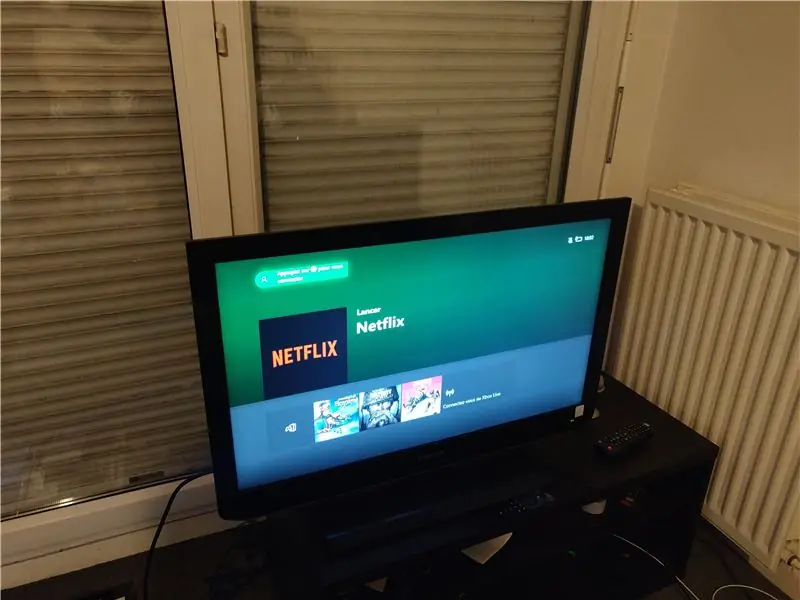
Après avoir tout vérifié avec le multimètre, et avant de rebrancher l'appareil, j'ai nettoyé les résidus de flux avec de l'alcool isopropylique et un petit pinceau de peintre et je me suis assuré qu'il n'y avait pas de débris de soudure.
Enfin, j'ai tout connecté à la carte mère (je ne l'ai pas remis dans le boitier pour pouvoir le déconnecter rapidement si cela nécessitait plus de travail) et connecté le nouveau port hdmi à ma tv et l'ai allumé.
Au début, il ne s'est rien passé, j'ai donc commencé à appliquer une légère pression sur les languettes et à mon grand plaisir, la photo est finalement apparue. Je l'ai déconnecté et ressoudé quelques languettes suspectes avant de le reconnecter: cette fois l'image est apparue instantanément et tout allait bien.
Après m'être assuré que l'appareil était réparé, j'ai tout débranché afin d'appliquer un masque de soudure pour protéger les fils émaillés minces et appliqué de la lumière uv sur le masque pour le sécher rapidement et ce correctif est FAIT !!
J'espère que cette instructable sera utile pour quelqu'un.
Merci!
Conseillé:
Distributeur de désinfectant pour les mains sans contact bricolage sans Arduino ni microcontrôleur : 17 étapes (avec photos)

Distributeur de désinfectant pour les mains sans contact bricolage sans Arduino ni microcontrôleur : Comme nous le savons tous, l'épidémie de COVID-19 a frappé le monde et a changé notre mode de vie. Dans cette condition, l'alcool et les désinfectants pour les mains sont des fluides vitaux, cependant, ils doivent être utilisés correctement. Toucher des contenants d'alcool ou des désinfectants pour les mains avec des mains infectées c
Cloche de porte bricolage sans contact sans Arduino ! : 7 étapes

Sonnette de porte bricolage sans contact sans Arduino ! : Les interrupteurs de sonnette sont l'une des choses les plus touchées par les étrangers. Et avec la pandémie de covid 19 devenant un problème sérieux, le maintien d'une bonne hygiène est devenu une priorité absolue de nos jours. Donc, dans ce instructable, je vais vous montrer un moyen simple
Raspberry Pi Desktop : Configuration sans tête sécurisée sans écran : 6 étapes

Raspberry Pi Desktop : Configuration sans tête sécurisée sans écran : Si vous lisez ceci, vous connaissez probablement déjà le Raspberry Pi. J'ai quelques-unes de ces superbes planches dans la maison pour exécuter divers projets. Si vous regardez un guide qui vous montre comment démarrer avec le Raspberry Pi
Exécution sans écran/affichage (sans tête) sur Raspberry Pi ou d'autres ordinateurs basés sur Linux/unix : 6 étapes

Exécution sans écran/affichage (sans tête) sur Raspberry Pi ou d'autres ordinateurs basés sur Linux/unix : lorsque la plupart des gens achètent un Raspberry PI, ils pensent avoir besoin d'un écran d'ordinateur. Ne gaspillez pas votre argent sur des écrans d'ordinateur et des claviers inutiles. Ne perdez pas votre temps à déplacer des claviers et des moniteurs entre les ordinateurs. N'attachez pas une télé quand il n'y a pas
Utilisez une antenne parabolique pour améliorer votre signal haut débit sans fil 3G : 4 étapes

Utilisez une antenne parabolique pour améliorer votre signal haut débit sans fil 3G : alors que je cherchais une alternative plus rapide à l'accès commuté (c'est tout ce que vous pouvez obtenir là où j'habite dans l'ouest de New York), j'ai trouvé un fournisseur de services sans fil qui fournit un modem sans fil 3G qui réclamé une vitesse de téléchargement de 1,5 Mbps. Maintenant, je pensais que c'était génial jusqu'à ce que
